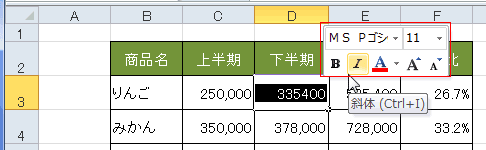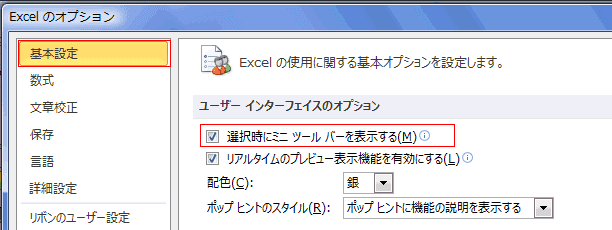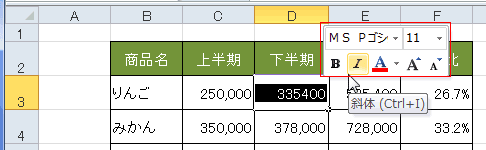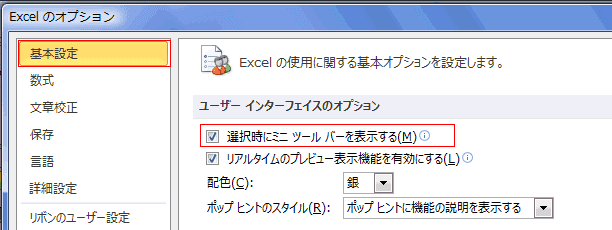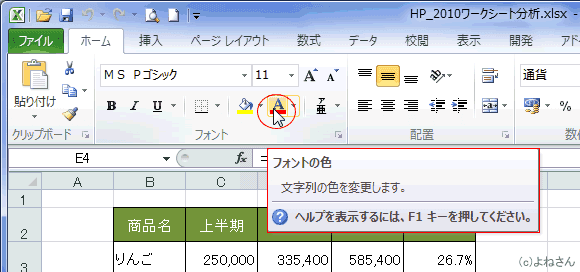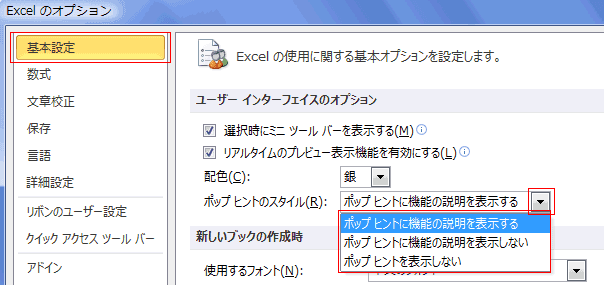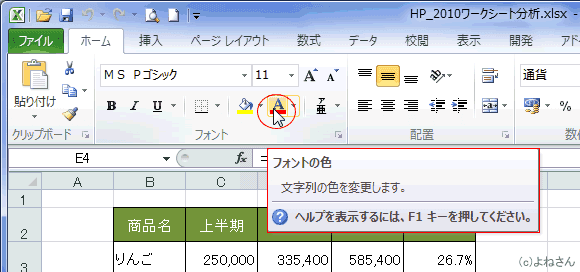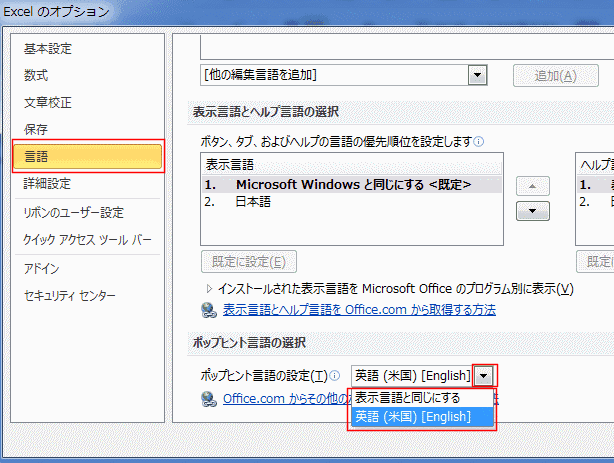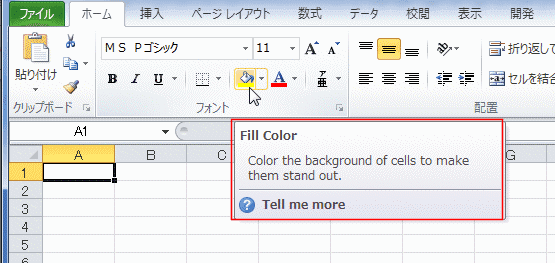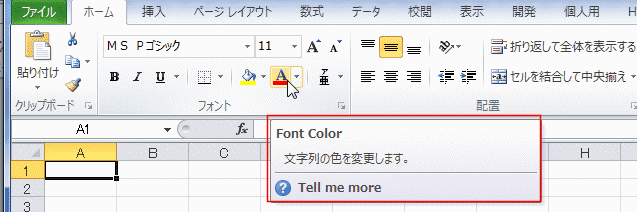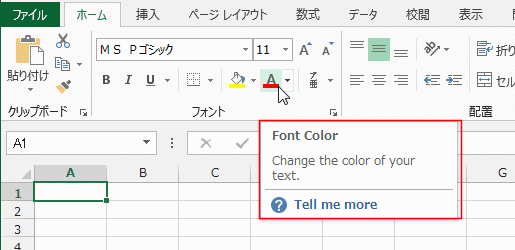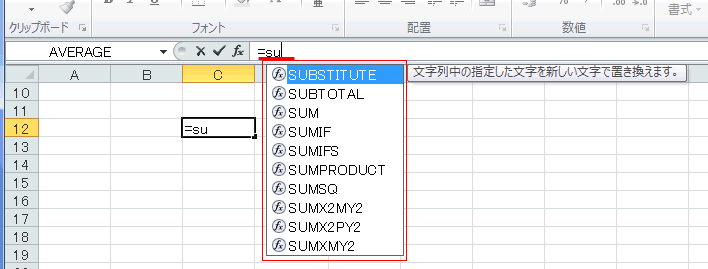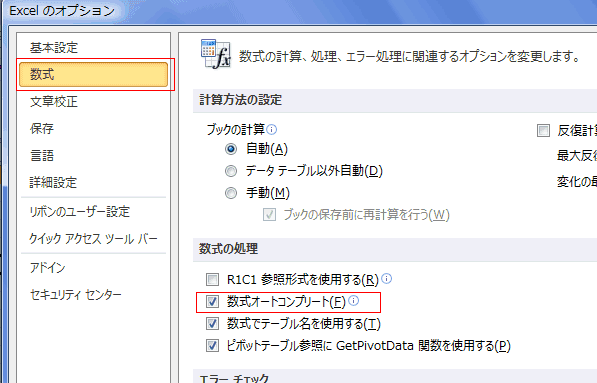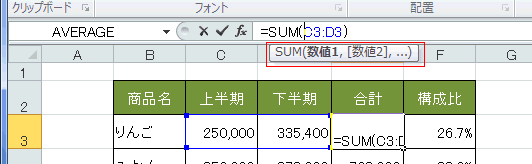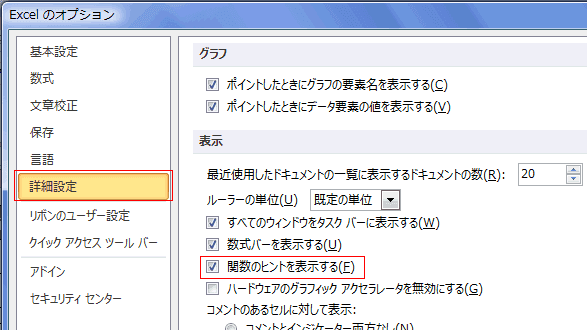- Home »
- エクセル Q&A(Tips):目次 »
- 画面表示の色々な設定
画面表示の設定について topへ
- リボンのコマンドをポイントしたり、関数を入力するときなど、いろいろな場面でヒントが表示されます。
- これらのヒントの表示/非表示はExcelのオプションの設定で変更できます。
- ミニツールバーは文字列や数値などを選択したときに表示されます。
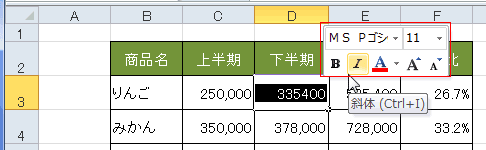
- [ファイル]タブの[オプション]を実行します。
[基本設定]の「選択時にミニツールバーを表示する」のチェックのON/OFFで設定します。
チェックが入っているとミニツールバーが表示されます。
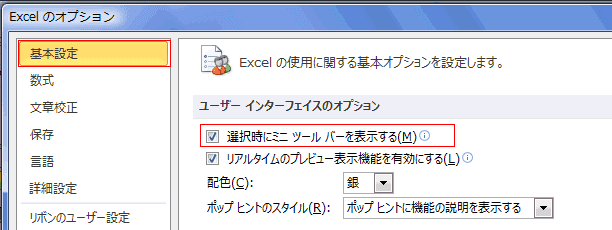
- リボンのコマンドボタンをポイントしたときに表示されます。
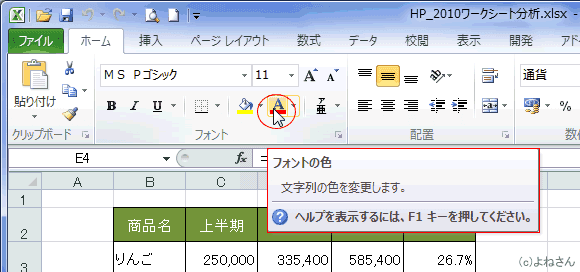
- [ファイル]タブの[オプション]を実行します。
[基本設定]の「ポップヒントのスタイル」で設定します。
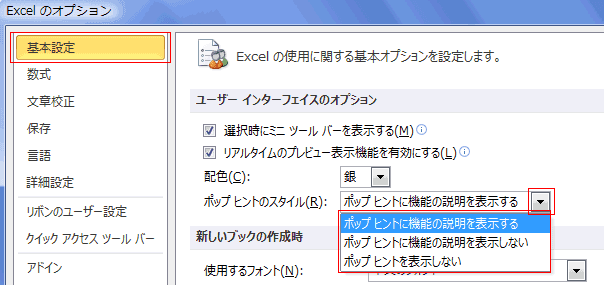
- ポップヒントに機能の説明を表示する。
コマンド名と機能の説明が表示されます。
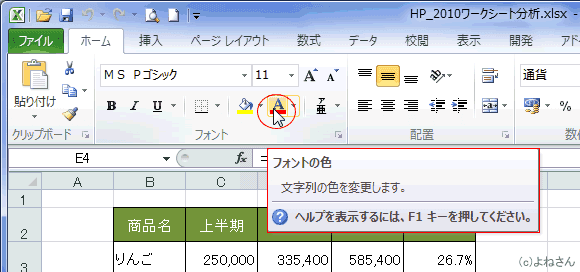
- ポップヒントに機能の説明を表示しない。
コマンド名のみの表示となります。

- ポップヒントを表示しない。
ポップヒントは表示されません。
-
- [ファイル]タブの[オプション]を実行します。
[言語]の「ポップヒント言語の設定」で表示する言語を選択することができます。
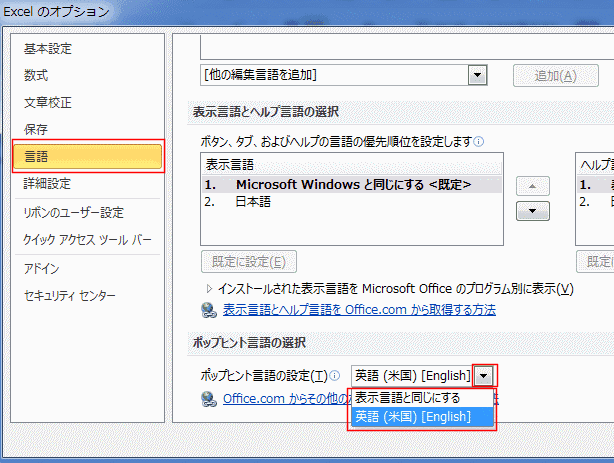
- 塗りつぶしの色を選択しているときのポップヒントです。すべて英語の表示になっています。
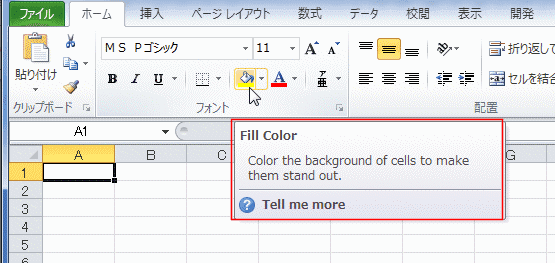
- ところが、隣のフォントの色を選択しているときのポップヒントです。
なぜか、一部日本語が残っていますね・・・
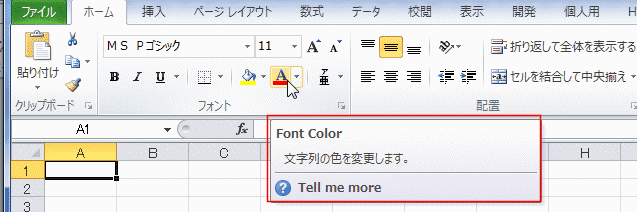
- ちなみに、Excel2013では下図のように英語表示になっています。
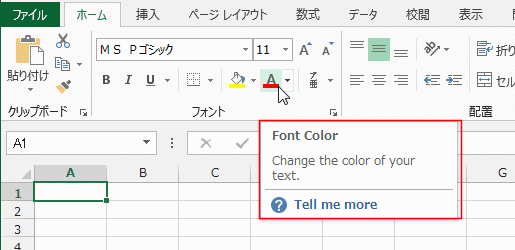
- 数式を入力するときに関連する関数などが表示されます。
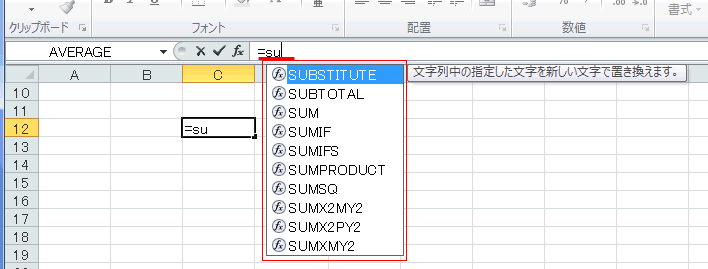
- [ファイル]タブの[オプション]を実行します。
[数式]の「数式オートコンプリート」のチェックのON/OFFで設定します。
チェックが入っていると数式のヒント(数式オートコンプリート)が表示されます。
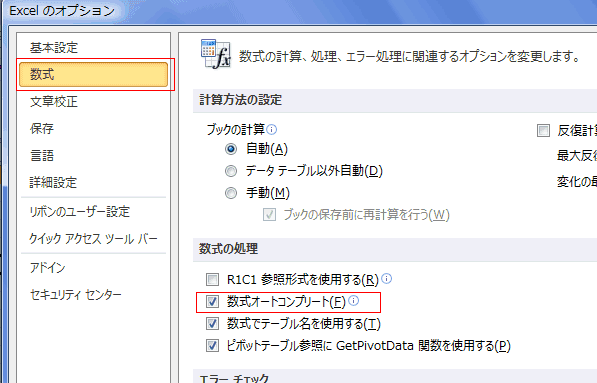
- 関数を使った数式の入力時や修正時に関数のヒントが表示されます。
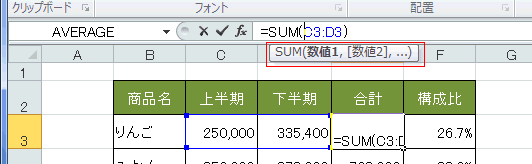
- [ファイル]タブの[オプション]を実行します。
[詳細設定]の表示で「関数のヒントを表示する」のチェックのON/OFFで設定します。
チェックが入っていると関数のヒントが表示されます。
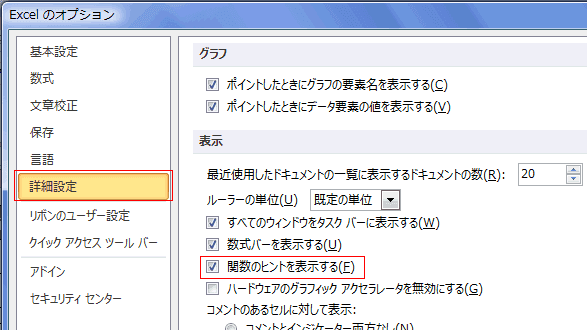
よねさんのExcelとWordの使い方|エクセル2010 基本講座:目次|画面表示|画面表示の色々な設定